كيفية تعطيل ميزة Aero Snap في أنظمة التشغيل Windows 8.1 و Windows 8 و Windows 7
منذ Windows 7 ، يسمح لك نظام التشغيل بالتحكم في حجم ومواضع النوافذ المفتوحة بشكل أفضل عن طريق سحبها إلى حافة الشاشة. إذا قمت بسحب نافذة باستخدام شريط العنوان الخاص بها إلى الحافة العلوية من الشاشة ، فسيتم تكبيرها. عندما يلمس مؤشر الماوس الحواف اليسرى أو اليمنى للشاشة عند سحب النافذة ، سيتم محاذاته إلى الجانب الأيسر أو الأيمن من الشاشة على التوالي. ومع ذلك ، يمكن أن يؤدي ذلك إلى تغيير حجم النافذة أو تغيير موضعها عن طريق الخطأ. إذا لم تعجبك ميزة الانطباق هذه الخاصة بمدير النوافذ ، فقد ترغب في تعطيلها تمامًا.
يمكن إيقاف تشغيل ميزة Aero Snap عبر لوحة تحكم مركز الوصول السهل. كثير من المستخدمين غير مدركين لهذا الإعداد لأن Ease of Access Center UI ليس سهلاً على الإطلاق. لتعطيل ميزة Aero Snap ، تحتاج إلى تنفيذ الخطوات التالية:
- افتح لوحة التحكم.
- انتقل إلى المسار التالي:
لوحة التحكم \ سهولة الوصول \ مركز سهولة الوصول \ تسهيل استخدام الماوس
- انتقل إلى أسفل هذه الصفحة. هناك ، ستجد خيارًا يسمى "منع ترتيب النوافذ تلقائيًا عند نقلها إلى حافة الشاشة". قم بتشغيله ، وانقر فوق تطبيق. سيتم تعطيل Aero Snap في الحال.
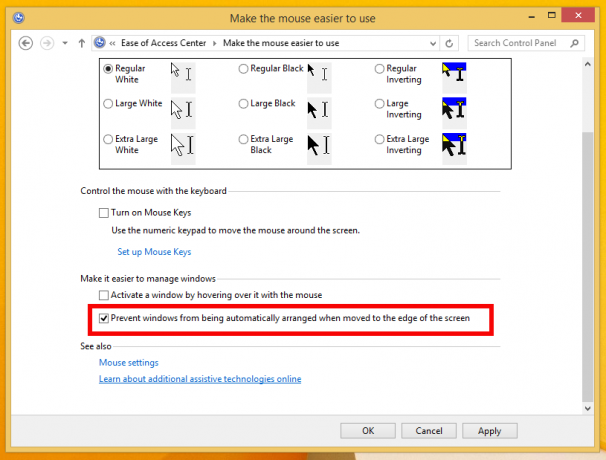
هذا كل شيء. يمكنك دائمًا تشغيل ميزة Aero Snap مرة أخرى عن طريق إلغاء تحديد خانة الاختيار المذكورة أعلاه. في رأيي ، كان من المفترض أن تسمح Microsoft للمستخدمين بالضغط باستمرار على مفتاح تعديل مثل Ctrl أو Alt أو Shift أثناء السحب لتغيير حجم النافذة أو تغيير موضعها. بهذه الطريقة ، كان من الممكن تجنب تغيير الحجم أو تغيير الموضع بشكل عرضي أثناء قيام المستخدم بتحريك النافذة أو تغيير حجمها.

